Hai, hari ini Anda akan belajar cara menginstal Odoo di CentOS 8
Odoo adalah perangkat lunak ERP open-source yang menawarkan berbagai aplikasi bisnis termasuk, manajemen hubungan pelanggan (CRM), jalur penjualan, manajemen proyek, manufaktur, faktur, akuntansi, eCommerce, dll. Ini adalah aplikasi berbasis web dan berfitur lengkap yang membantu Anda mempertahankan ERP dalam bisnis apa pun. Odoo memiliki 30 modul inti dan lebih dari 4500 modul buatan komunitas yang membantu Anda menyesuaikannya sebagai toko kecil hingga perusahaan tingkat perusahaan. Pada artikel ini kita akan mempelajari Cara Menginstal Odoo (Open Source ERP dan CRM) di CentOS 8.
Pertama, kami akan memperbarui ypur CentOS 8 dan kemudian menginstal repositori EPEL.
dnf -y update
dnf install epel-release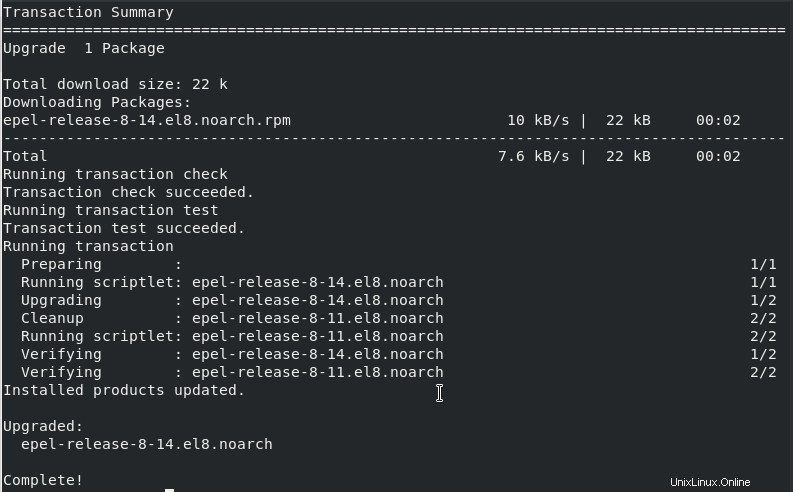
Selanjutnya kita akan menginstall Python 3 dan beberapa dependensi lain yang akan digunakan oleh Odoo. Gunakan perintah berikut untuk melakukannya.
dnf install python36 python36-devel git gcc wget nodejs libxslt-devel bzip2-devel openldap-devel libjpeg-devel freetype-devel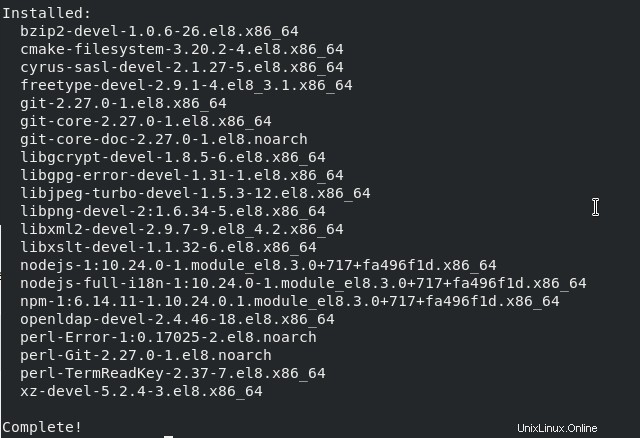
Instal dan Konfigurasi PostgreSQL:
PostgreSQL adalah sistem manajemen basis data relasional sumber terbuka dan gratis yang digunakan dalam beragam aplikasi untuk menyimpan data. Kami akan menggunakan PostgreSQL sebagai database di Odoo. Untuk menginstal PostgreSQL gunakan perintah berikut:
dnf install postgresql-server postgresql-contrib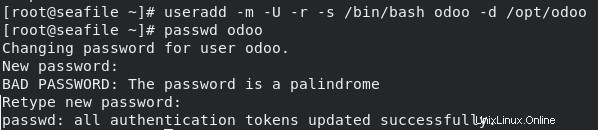
Sekarang Inisialisasi cluster Database PostgreSQL menggunakan perintah berikut:
postgresql-setup initdb
Sekarang, mulai ulang dan Aktifkan PostgreSQL agar dapat dimulai saat boot.
systemctl restart postgresql
systemctl enable postgresql
systemctl status postgresql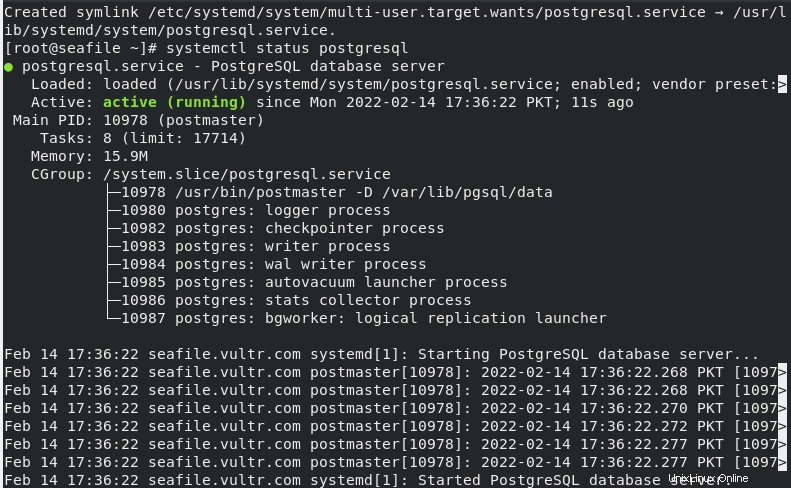
Instal Alat Wkhtmltopdf:
Odoo membutuhkan paket Wkhtmltopdf untuk mencetak laporan PDF. Alat wkhtmltopdf digunakan untuk HTML ke PDF dan format lainnya. Gunakan perintah berikut untuk menginstal Wkhtmltopdf.
dnf install https://github.com/wkhtmltopdf/wkhtmltopdf/releases/download/0.12.5/wkhtmltox-0.12.5-1.centos8.x86_64.rpm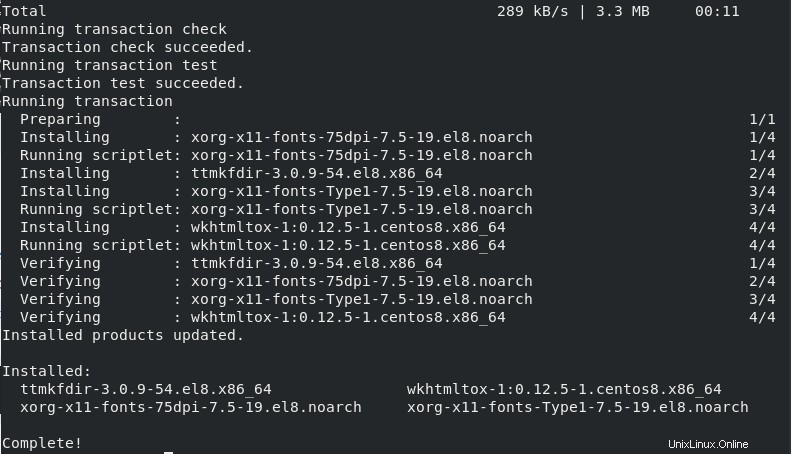
instal Odoo di CentOS 8
Kami akan menambahkan pengguna sistem baru yang akan digunakan untuk menjalankan layanan Odoo. Kami akan memberi nama pengguna baru odoo dengan direktori home /opt/odoo.
useradd -m -U -r -s /bin/bash odoo -d /opt/odoo
passwd odoo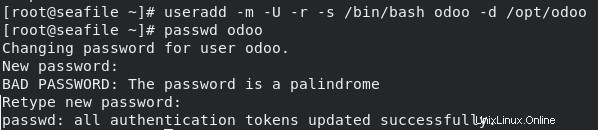
Sekarang beralihlah ke pengguna odoo.
su - odoo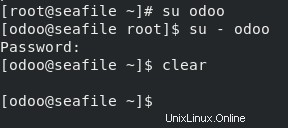
Selanjutnya, clone repositori git Odoo menggunakan perintah berikut:
git clone https://www.github.com/odoo/odoo --depth 1 --branch 13.0 /opt/odoo/odoo13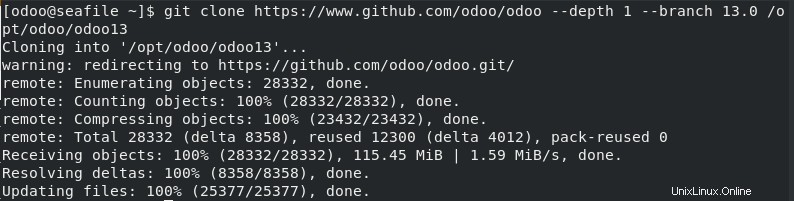
Sekarang, Kloning lingkungan virtual menggunakan perintah berikut:
cd /opt/odoo
python3 -m venv odoo13-venvSekarang, aktifkan lingkungan virtual yang dibuat di atas menggunakan perintah berikut:
source odoo13-venv/bin/activate
Instal modul python di dalam lingkungan virtual ini untuk kelancaran instalasi Odoo.
pip3 install -r odoo13/requirements.txt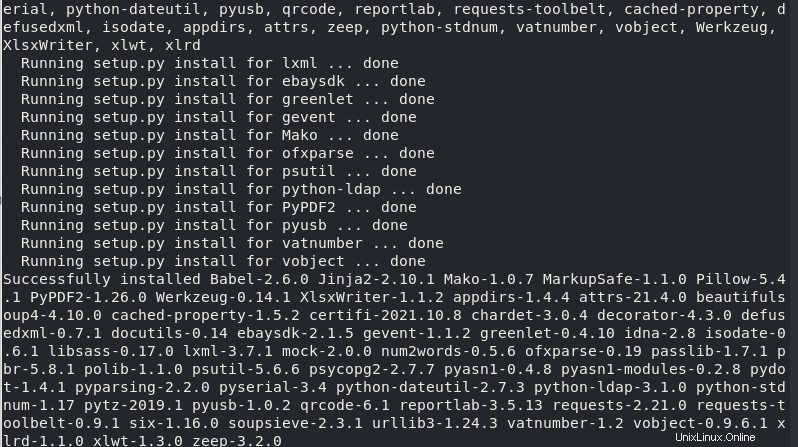
Setelah instalasi modul Python selesai, keluar dari lingkungan virtual menggunakan perintah berikut:
deactivate && exit
Sekarang kita akan menginstal modul khusus untuk Odoo dan direktori terpisah dan kemudian memberikan kepemilikan direktori tersebut ke Odoo.
mkdir /opt/odoo/odoo13-custom-addons
chown -R odoo:odoo /opt/odoo/odoo13-custom-addonsDemikian pula, kami akan membuat direktori log kustom dan file log menggunakan perintah berikut:
mkdir /var/log/odoo13
touch /var/log/odoo13/odoo.log
chown -R odoo:odoo /var/log/odoo13/Sekarang kita akan membuat file konfigurasi untuk Odoo menggunakan perintah berikut:
nano /etc/odoo.confTambahkan baris berikut:
[options]
; This is the password that allows database operations:
admin_passwd = strong_password
db_host = False
db_port = False
db_user = odoo
db_password = False
xmlrpc_port = 8069
; longpolling_port = 8072
logfile = /var/log/odoo13/odoo.log
logrotate = True
addons_path = /opt/odoo/odoo13/addons,/opt/odoo/odoo13-custom-addonsGanti strong_password dengan kata sandi pilihan Anda dalam konfigurasi di atas.
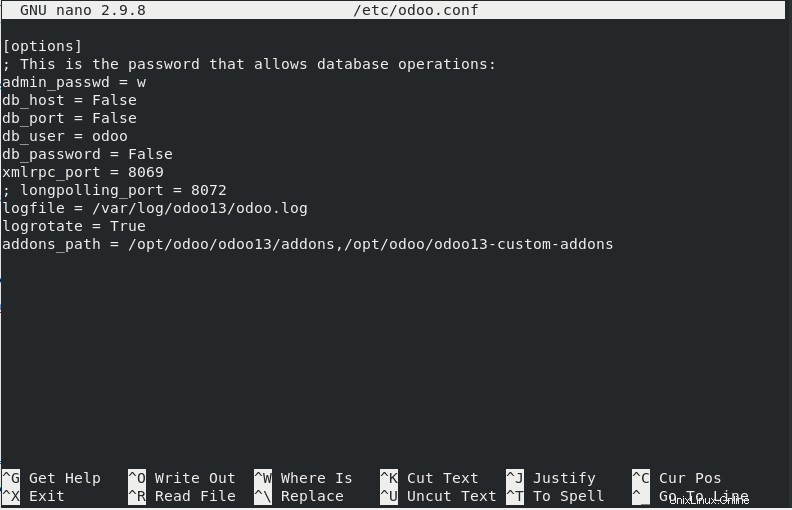
Buat File Unit Sistem Odoo:
Sekarang buat file unit systemd untuk Odoo menggunakan perintah berikut:
nano /etc/systemd/system/odoo13.serviceTambahkan baris berikut:
[Unit]
Description=Odoo13
#Requires=postgresql-10.6.service
#After=network.target postgresql-10.6.service
[Service]
Type=simple
SyslogIdentifier=odoo13
PermissionsStartOnly=true
User=odoo
Group=odoo
ExecStart=/opt/odoo/odoo13-venv/bin/python3 /opt/odoo/odoo13/odoo-bin -c /etc/odoo.conf
StandardOutput=journal+console
[Install]
WantedBy=multi-user.target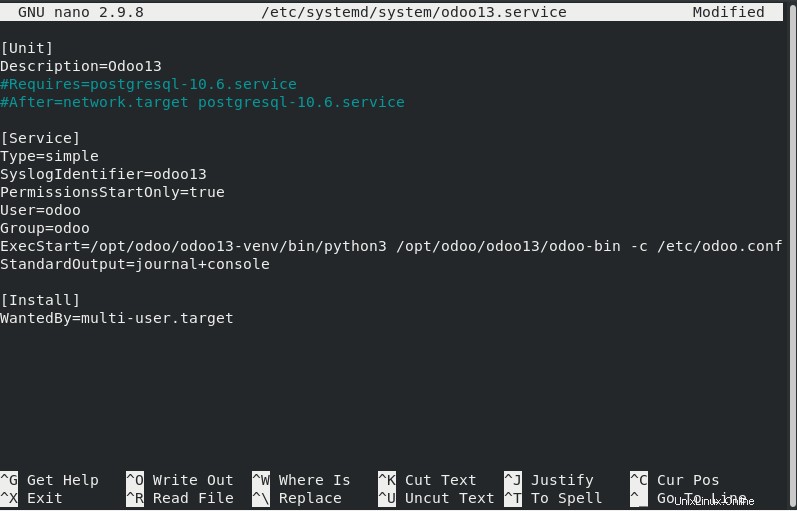
Muat ulang systemd untuk menerapkan perubahan.
systemctl daemon-reloadSekarang mulai dan aktifkan layanan Odoo menggunakan perintah berikut:
systemctl start odoo13
systemctl enable odoo13
systemctl status odoo13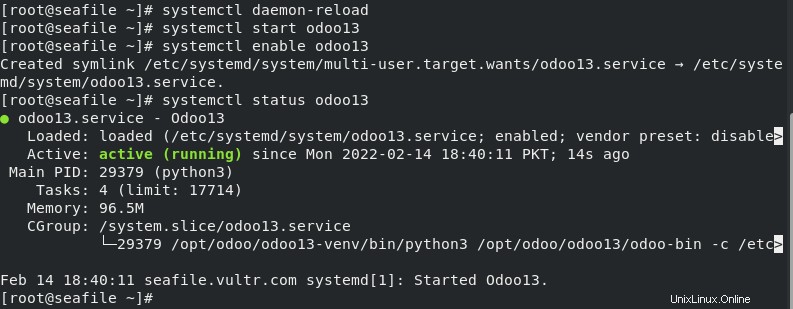
Gunakan perintah berikut untuk memeriksa silang Odoo mendengarkan pada port 8069 yang merupakan port default.
netstat -pnltu | grep 8069
Agar Odoo dapat diakses di browser, buka port melintasi firewall menggunakan perintah berikut:
firewall-cmd --add-port=8069/tcp --zone=public --permanent
firewall-cmd --reload
Instal Nginx sebagai Proksi Terbalik untuk Odoo:
Kami akan menginstal server Nginx yang akan bertindak sebagai server proxy terbalik untuk Odoo. Jalankan perintah berikut untuk melakukannya.
dnf install nginxSelanjutnya, buat file host virtual baru dengan perintah di bawah ini:
nano /etc/nginx/conf.d/odoo13.confTambahkan konfigurasi berikut dalam file:
upstream odoo {
server 127.0.0.1:8069;
}
server {
listen 80;
server_name server-IP;
access_log /var/log/nginx/odoo13.access.log;
error_log /var/log/nginx/odoo13.error.log;
location / {
proxy_set_header X-Forwarded-Host $host;
proxy_set_header X-Forwarded-For $proxy_add_x_forwarded_for;
proxy_set_header X-Forwarded-Proto $scheme;
proxy_set_header X-Real-IP $remote_addr;
proxy_redirect off;
proxy_pass http://odoo;
}
location ~* /web/static/ {
proxy_cache_valid 200 90m;
proxy_buffering on;
expires 864000;
proxy_pass http://odoo;
}
gzip_types text/css text/less text/plain text/xml application/xml application/json application/javascript;
gzip on;
}simpan dan keluar dari file.
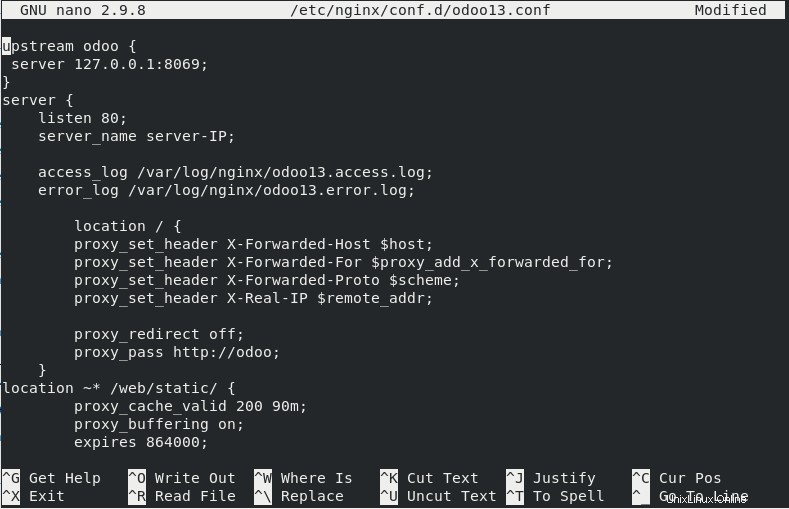
Sekarang mulai dan aktifkan server web Nginx.
systemctl start nginx
systemctl enable nginx
systemctl status nginx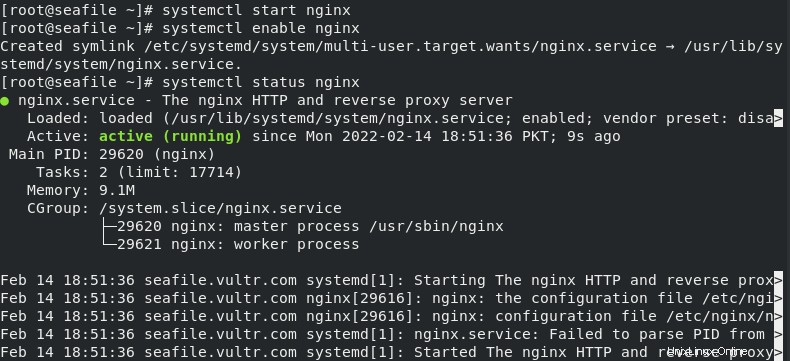
Sekarang, Buka browser web Anda dan ketik http://Your_IPAddress Anda akan melihat halaman berikut:
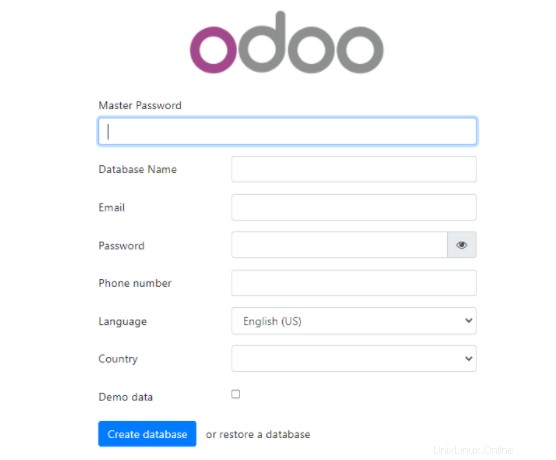
Masukkan kata sandi utama yang ditetapkan pada langkah “Instal dan Konfigurasikan Odoo” di atas dan nama database harus “odoo” dan detail lainnya sesuai kebutuhan.
Setelah memberikan informasi di atas, Anda akan diarahkan ke Halaman Administrasi Odoo.
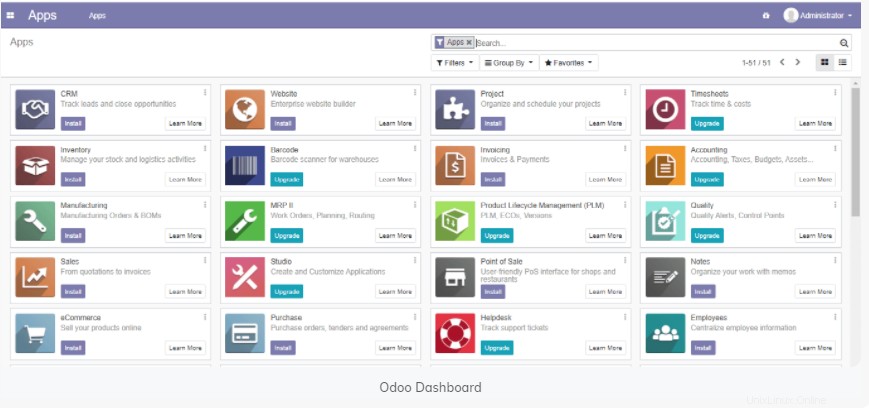
Anda dapat menggunakan Odoo sesuai kebutuhan Anda.